¿Cómo se soluciona y qué lo causó?
- Cuando intenta iniciar un juego en su consola de juegos Xbox, es posible que obtenga un error 0x87e10bef.
- El problema puede ocurrir debido a problemas de red, cuentas incorrectas o cuando los servicios de Xbox Live están inactivos.
- Si desea corregir este código de error de Xbox 0x87e10bef, debe borrar el caché persistente y seguir las otras sugerencias de este artículo.

XINSTALAR HACIENDO CLIC EN DESCARGAR ARCHIVO
¿Preocupado por el código de error de Xbox 0x87e10bef? Este artículo le dará pistas sobre por qué puede estar sucediendo esto y una guía sobre cómo solucionar este problema.
Por lo general, cuando inicia un juego en su consola Xbox, debería comenzar instantáneamente sin ningún error. Pero para algunos usuarios, aparece repetidamente un código de error 0x87e10bef para ciertos títulos. Es uno de los problemas más comunes como el error 0x87e11838 que impide que se abran los juegos de Xbox.
¿Por qué se produce el error de Xbox 0x87e10bef?
El código de error 0x87e10bef generalmente ocurre por las siguientes razones:
- Incompatibilidad: Si su versión de firmware de Xbox es muy antigua, el problema puede ocurrir cuando intenta iniciar ciertos títulos.
- Mala condición de la red: La condición de red inestable es una de las razones más comunes detrás de este problema. También puede ocurrir si su Xbox no se conecta a WiFi o Ethernet.
- Estado de los servicios de Xbox: Si los servicios necesarios de Xbox no están disponibles, puede aparecer 0x87e10bef.
- Caché corrupto: Si sus datos locales o su caché están dañados, es posible que enfrente este problema.
- Problema de cuenta: A veces, es posible que olvide iniciar sesión con la cuenta correcta para jugar a ciertos juegos.
- Problemas internos: De lo contrario, alguna configuración interna puede desencadenar este problema en su consola de juegos.
¿Qué es el código de error 0x8000ffff en Xbox One?
El código de error 0x8000ffff es similar al código de error 0x87e10bef. Ambos aparecen cuando intentas iniciar ciertos juegos. De hecho, ambos errores pueden ocurrir en diferentes momentos para el mismo juego. Sin embargo, el error 0x8000ffff generalmente ocurre cuando Xbox no puede acceder a los servicios en vivo al iniciar un título.
Ocurre principalmente cuando los servicios de Xbox Live están desactivados o no está utilizando la cuenta correcta. Ya tenemos un artículo sobre este error. Aprenda a solucionar el error de Xbox 0x8000ffff.
¿Cómo soluciono el código de error de Xbox 0x87e10bef?
Hay cuatro métodos efectivos diferentes que puede aplicar para deshacerse de este error de Xbox. Sin embargo, antes de probar estos mods, te sugerimos que hagas lo siguiente:
- Reinicie la consola y vea si eso ayuda.
- Ve a ver a este oficial Página de estado de Xbox y averiguar si los servicios están caídos o no. Si es así, espere hasta que los servicios vuelvan a estar operativos.
- También puede buscar actualizaciones de firmware de Xbox e instalar las disponibles. Vea cómo arreglar Xbox no se actualizará si es necesario.
- Asegúrate de tener una conexión a Internet estable.
- El error de Xbox 0x87e10bef puede ocurrir si la cuenta que estás usando no es propietaria del juego que estás intentando iniciar. Por lo tanto, le sugerimos que inicie sesión con la cuenta correcta. Luego intente jugar de nuevo. Si es necesario, vuelva a intentar los métodos anteriores después de cambiar de cuenta.
Algunos problemas de la PC son difíciles de solucionar, especialmente cuando se trata de repositorios corruptos o archivos de Windows que faltan. Si tiene problemas para corregir un error, es posible que su sistema esté parcialmente dañado.
Le recomendamos que instale Restoro, una herramienta que escaneará su máquina e identificará cuál es la falla.
Haga clic aquí para descargar e iniciar la reparación.
Después de hacer lo anterior, si aún encuentra el código de error de Xbox 0x87e10bef, siga estos métodos para solucionarlo.
1. Borrar almacenamiento persistente
- seguir adelante el boton xbox y luego seleccione ajustes.
- Seguir adelante Dispositivos y transmisión y luego más Blu-ray.
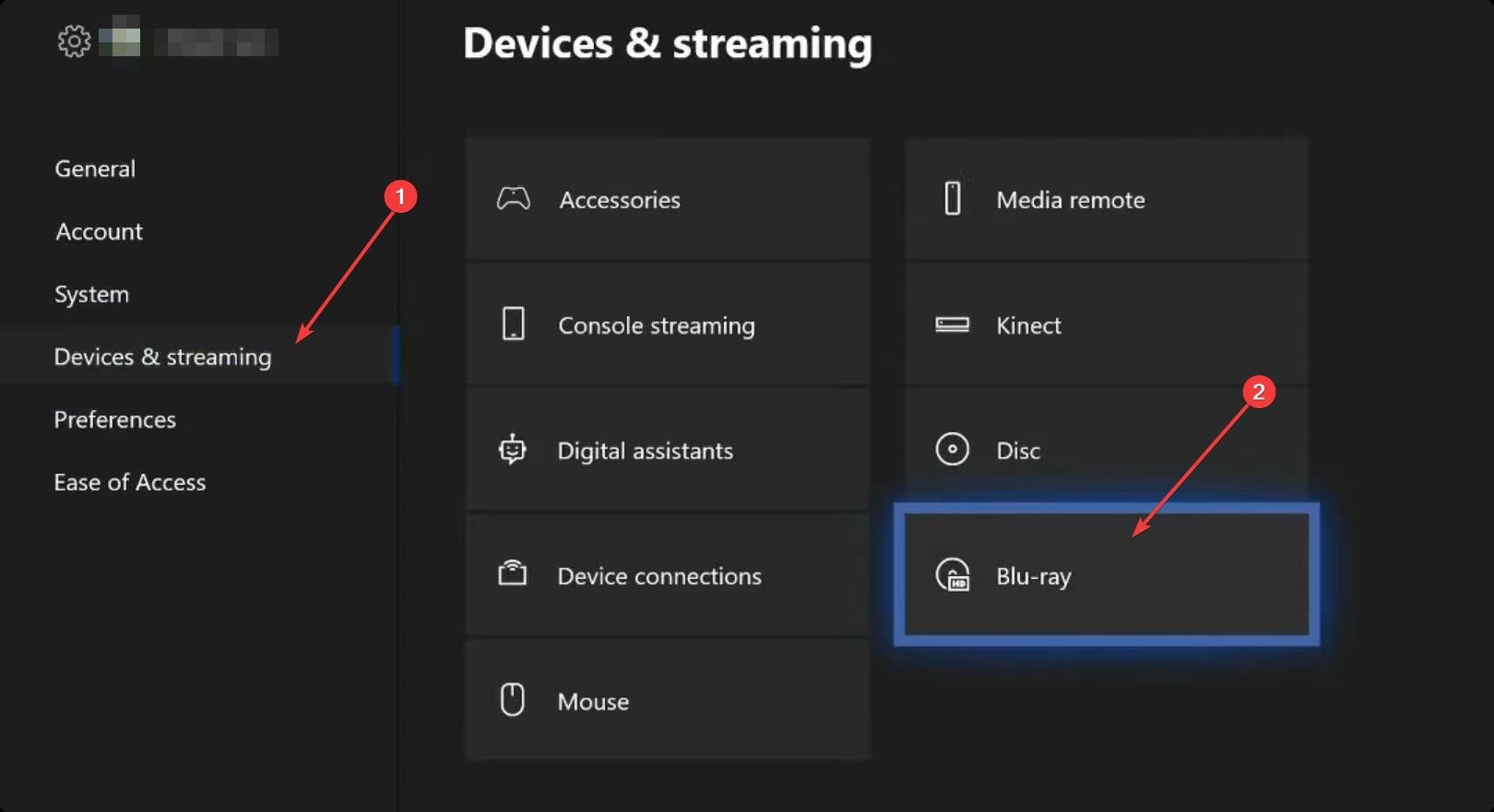
- Ir a Almacenamiento persistente.
- Seguir adelante Borrar almacenamiento persistente.
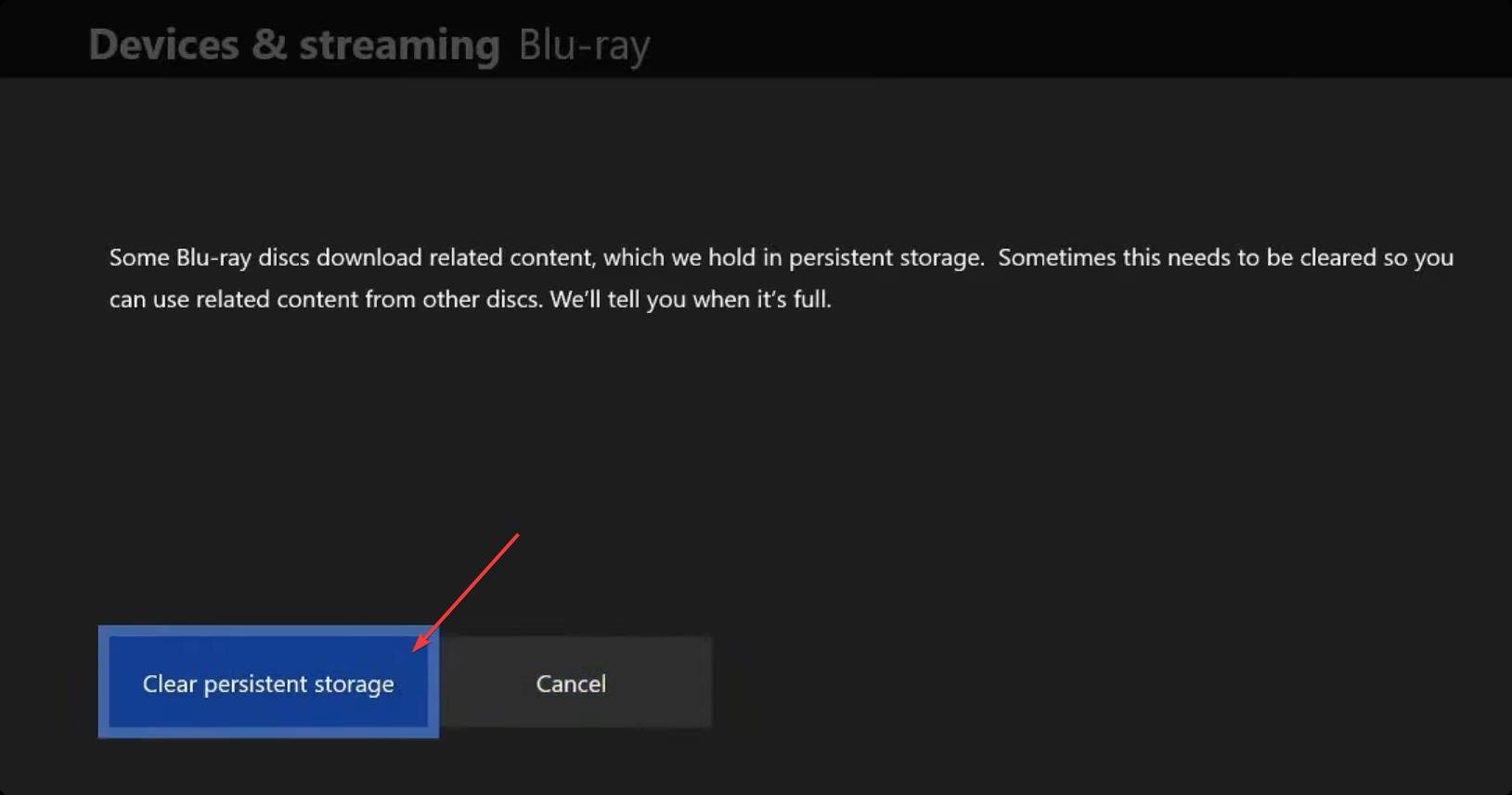
Reinicie la consola después de borrar el caché de almacenamiento persistente. Ahora, intente iniciar el juego que mostraba el código de error 0x87e11838 y vea si solucionó el problema o no.
2. Eliminar la dirección Mac alternativa
- Ir a ajustes E ir a General pestaña.
- Seguir adelante Configuración de la red.
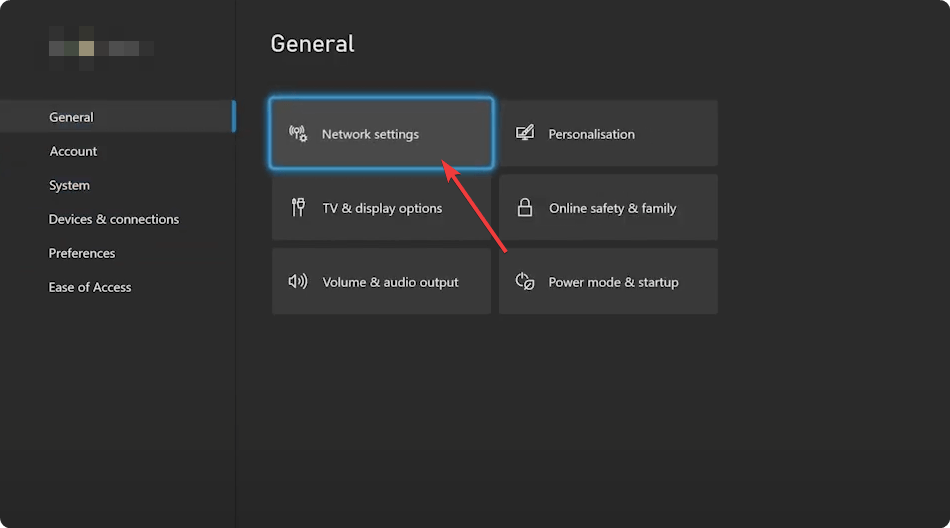
- Ir a Ajustes avanzados.

- Seguir adelante Dirección Mac alternativa.

- Seguir adelante claro.
- Reiniciar la consola.
Después de eliminar la dirección Mac, intente reiniciar el juego. Debería corregir el código de error 0x87e10bef en Xbox One/Series X o S.
3. Prueba en modo fuera de línea
- Ir a ajustes y luego Configuración de la redcomo se muestra arriba.
- Ahora busca y toca Modo offline opción.
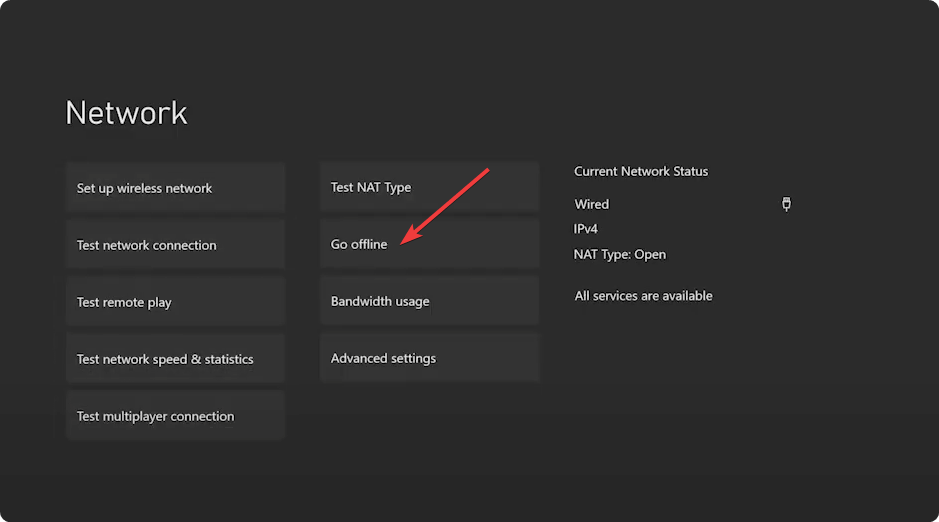
- Después de eso, intente iniciar el juego problemático y vea si ayuda.
El modo sin conexión funciona para un número significativo de usuarios. Entonces, si su situación es similar a la de ellos, puede funcionar como magia.
Si es necesario, también puede intentar restablecer su consola de juegos Xbox. Pero, hazlo si ningún otro método ha solucionado el error.
Este artículo presentó los métodos que corrigen el código de error de Xbox 0x87e10bef y también describió por qué sucede. Si tiene alguna idea sobre esto, no dude en decírnoslo en el cuadro de comentarios.
¿Aún tienes problemas? Solucionarlos con esta herramienta:
PATROCINADO
Si los consejos anteriores no resolvieron su problema, su computadora puede estar experimentando problemas más profundos con Windows. Recomendamos descargar esta herramienta de reparación de PC (altamente calificada en TrustPilot.com) para solucionarlos fácilmente. Después de la instalación, haga clic en el botón Empezar a escanear botón y luego presione Arreglar todo.
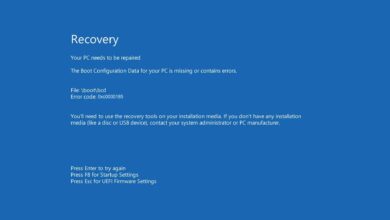
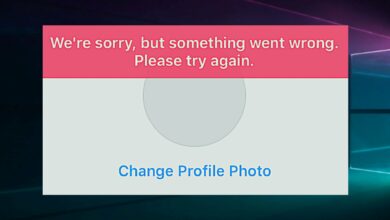
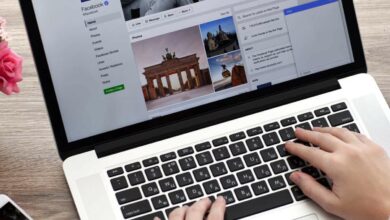
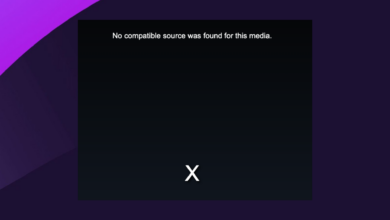
![Photo of [Solved] La impresora Brother no imprime en Windows 10 y 11](https://kdkick.com/wp-content/uploads/2023/06/Solved-La-impresora-Brother-no-imprime-en-Windows-10-y-390x220.png)